萬盛學電腦網 >> 圖文處理 >> Photoshop教程 >> ps圖片處理 >> photoshop制作破損的老照片效果
photoshop制作破損的老照片效果
最終效果圖 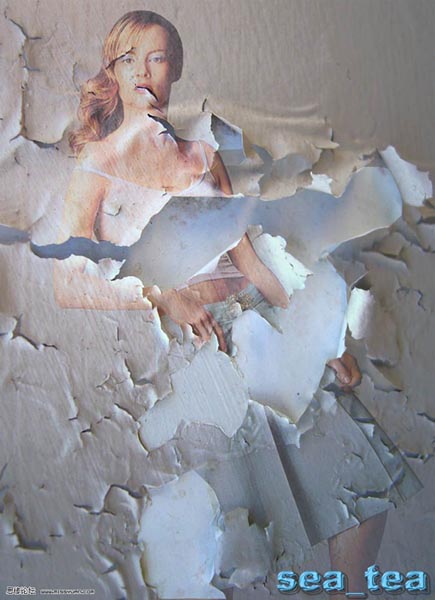
人物圖片
背景素材圖 
1、打開背景素材圖片,解鎖,使之成為普通圖層,再打開人物圖片,拖入背景中。如下圖:

2、雙擊人物圖層,調出圖層樣式對話框,在混合顏色帶設置如下圖(按住Alt鍵即可分開拉動三角塊)。
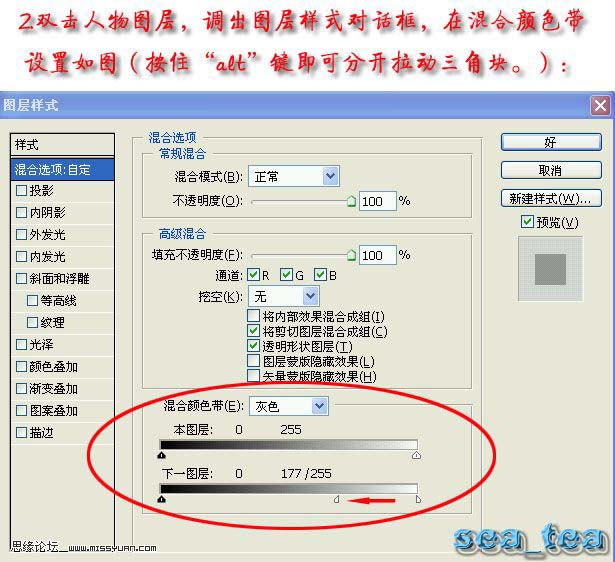
應用圖層樣式後的效果圖:
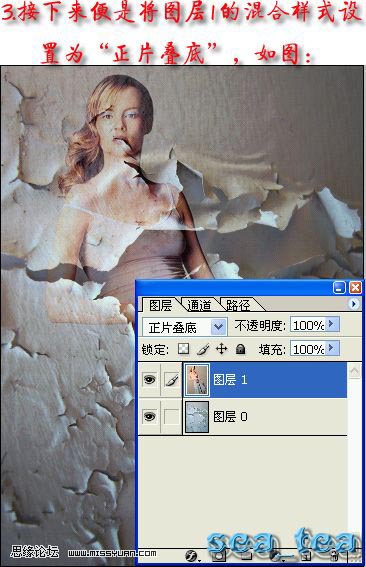
3、接下來便是將圖層1的混合模式設置“正片疊底”,如下圖:
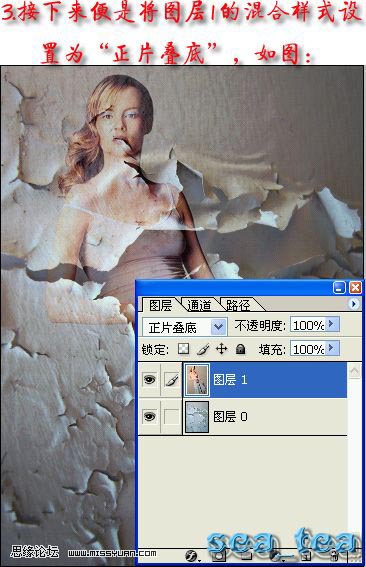
4、點擊圖層1前面的眼睛,使這不顯示,如下圖:

5、進入通道通道面板,3lian素材,復制一層經通道副本,如下圖:

6、用磁性套索工具作出如下圖的選區,在選區中填充黑色,如下圖:

7、載入紅副本通道的選區,如下圖(點擊下面用紅箭頭所指的圖標),按住Ctrl單擊該通道。
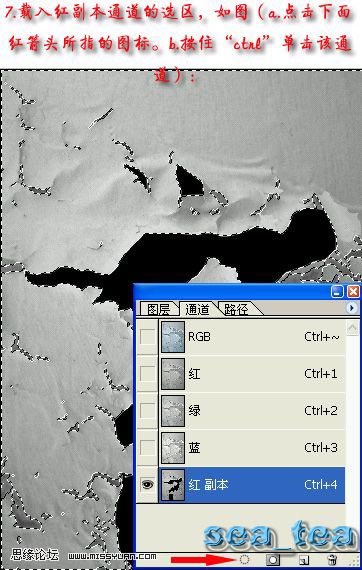
8、轉到圖層面板,給圖層1添加蒙版,(按紅箭頭所指圖標),即可得如下圖效果:

給圖層1應用添加蒙版後的效果圖:
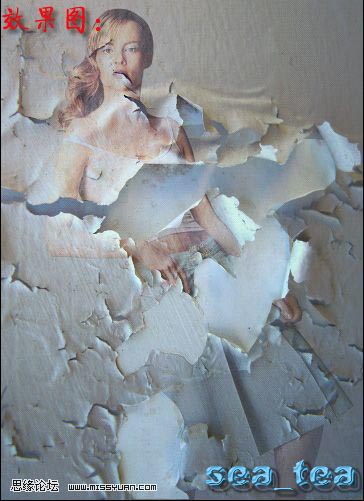
9、復制一層圖層1,將圖層1副本的混合模式設置為顏色,並將圖層的不透明度調協為“35%”,如下圖:
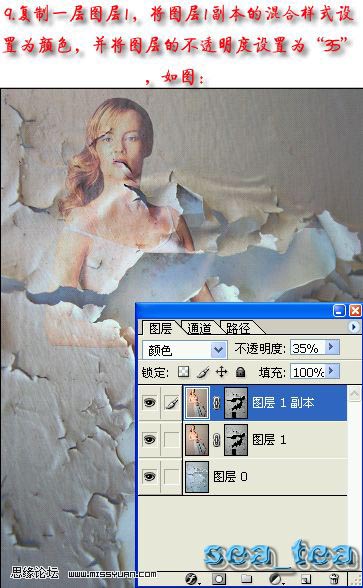
應用了上一步的設置得到最終效果圖:

- 上一頁:PS給MM人物配上裝飾眼鏡
- 下一頁:Photoshop調出照片金色調
ps圖片處理排行
軟件知識推薦
相關文章
copyright © 萬盛學電腦網 all rights reserved



